Bên cạnh việc chia sẻ ảnh trên Google Photos dưới dạng các ảnh đơn lẻ thì người dùng có thể tạo album chia sẻ trên Google Photos với cách thức vô cùng đơn giản. Với việc tạo album chia sẻ trên Google Photos sẽ giúp người dùng được phép lựa chọn đối tượng muốn xem album ảnh đã chia sẻ. Bài viết dưới đây sẽ hướng dẫn bạn chia sẻ album ảnh trên Google Photos.
Cách tạo album chia sẻ trên Google Photos điện thoại
Bước 1:
Tại ứng dụng Google Photos bạn nhấn vào mục Chia sẻ. Tiếp đến chúng ta nhấn vào Tạo album chia sẻ.


Bước 2:
Lúc này bạn có lựa chọn Chọn người và thú cưng hoặc nhấn Chọn ảnh để chọn ảnh và video theo ý mình. Sau đó bạn nhấn vào các ảnh muốn tạo thành album chia sẻ rồi nhấn nút Thêm ở góc phải trên cùng để tạo thành album.


Bước 3:
Sau đó bạn đặt tên cho album ảnh chia sẻ này rồi nhấn nút Chia sẻ ở góc phải bên trên.


Lúc này cũng hiển thị các tùy chọn chia sẻ cho album. Chúng ta có thể nhấn người muốn mời cộng tác hoặc nhấn Chia sẻ với. Khi đó bạn sẽ thấy lựa chọn Tạo đường liên kết.


Cuối cùng bạn lựa chọn người muốn nhận link album chia sẻ để gửi cho họ là được.
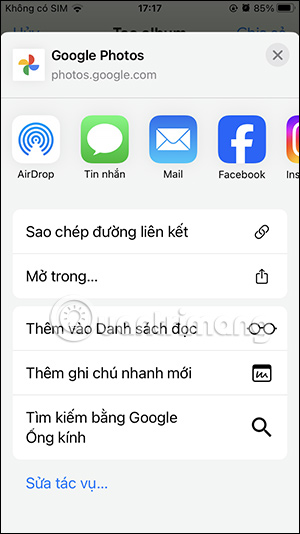
Bước 4:
Khi bạn nhấn vào biểu tượng 3 chấm trong album chia sẻ sẽ hiển thị các tùy chọn chỉnh sửa như hình dưới đây. Nếu nhấn vào biểu tượng bình luận sẽ hiển thị bình luận của những người cộng tác trong album.
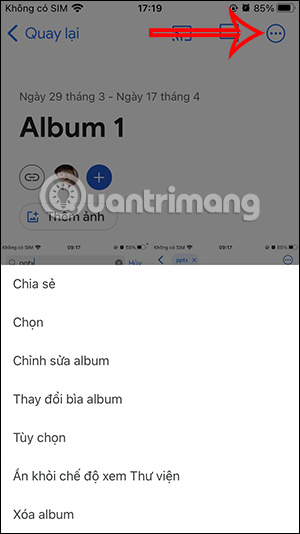
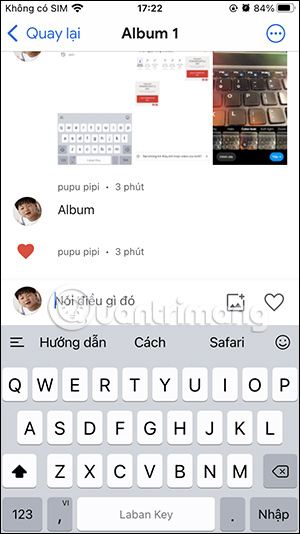
Bước 5:
Ngoài ra khi bạn nhấn vào biểu tượng link trong album cũng hiển thị nhiều lựa chọn thiết lập cho album chia sẻ trên Google Photos. Để tắt chế độ chia sẻ album Google Photos, bạn chỉ cần tắt Chia sẻ đường liên kết. Cuối cùng nhấn Đặt ở chế độ riêng tư là được.
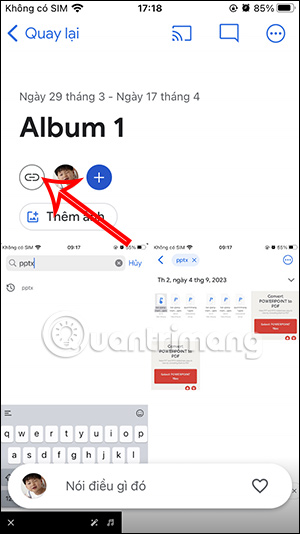


Cách tạo album chia sẻ trên Google Photos PC
Bước 1:
Tại giao diện Google Photos máy tính bạn nhấn vào mục Chia sẻ ở cạnh trái giao diện.
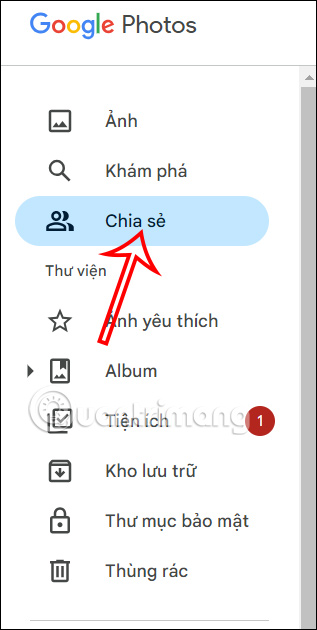
Nhìn sang nội dung bên cạnh người dùng nhấn vào Tạo album chia sẻ để thực hiện.
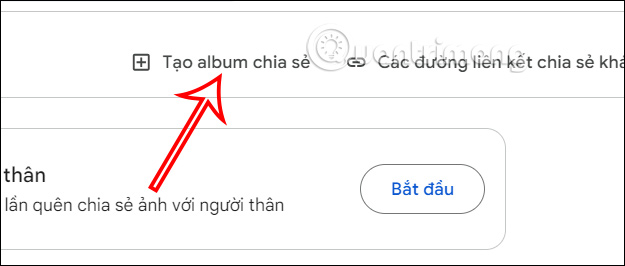
Bước 2:
Sau đó bạn cũng thêm ảnh có trong Google Photos để thêm vào album này. Tiếp đến chúng ta nhập tên cho album rồi nhấn vào nút Chia sẻ ở góc phải.
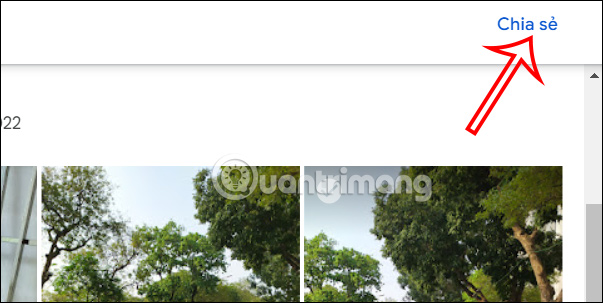
Bước 3:
Lúc này bạn sẽ thấy các lựa chọn chia sẻ album này, nhấn Tạo đường liên kết để chia sẻ qua link là được.
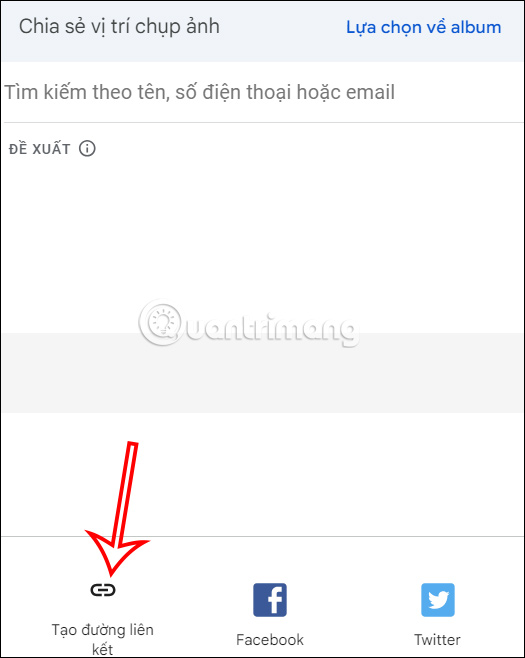
Bước 4:
Trong album chia sẻ khi nhấn vào biểu tượng 3 chấm sẽ hiển thị tùy chọn chỉnh sửa album như hình.
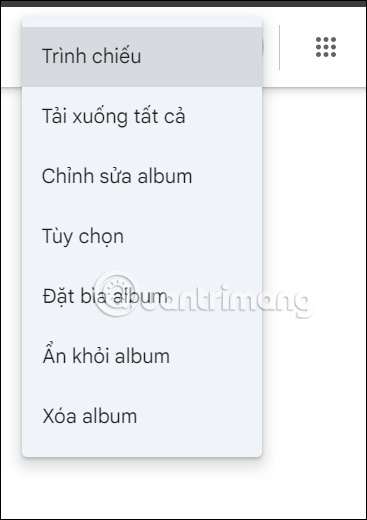
Nếu nhấn vào biểu tượng bình luận sẽ hiển thị giao diện các hoạt động của người cộng tác nếu có.
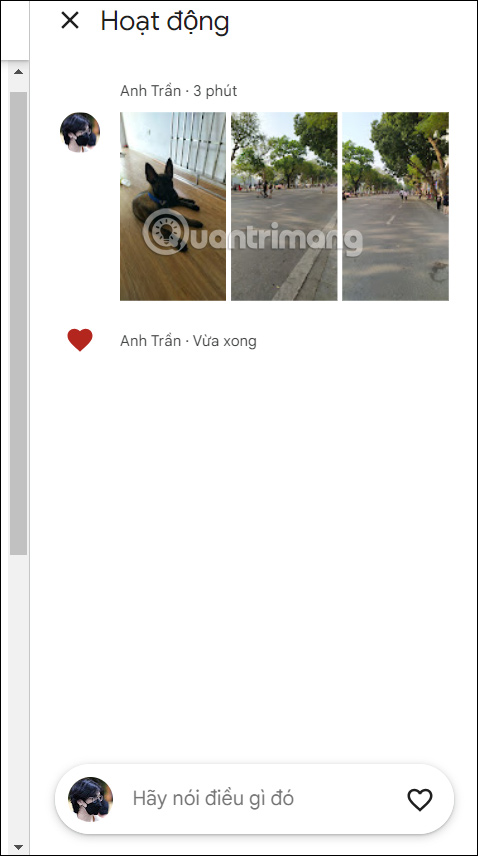
Nhấn vào biểu tượng link liên kết để hiển thị các thiết lập chia sẻ cho album. Bạn có thể tắt các thiết lập này nếu muốn, hoặc tắt chế độ chia sẻ để chuyển album về riêng tư.
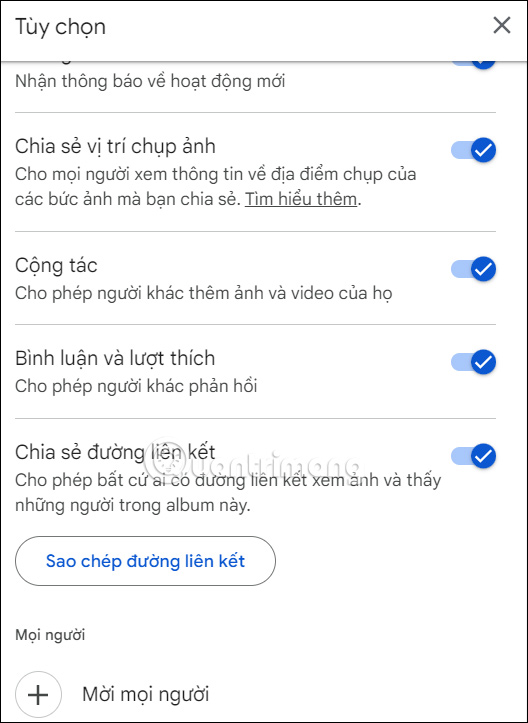
 Công nghệ
Công nghệ  AI
AI  Windows
Windows  iPhone
iPhone  Android
Android  Học IT
Học IT  Download
Download  Tiện ích
Tiện ích  Khoa học
Khoa học  Game
Game  Làng CN
Làng CN  Ứng dụng
Ứng dụng 


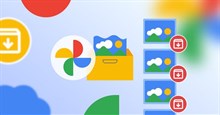




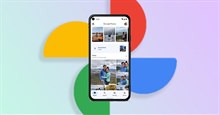










 Linux
Linux  Đồng hồ thông minh
Đồng hồ thông minh  macOS
macOS  Chụp ảnh - Quay phim
Chụp ảnh - Quay phim  Thủ thuật SEO
Thủ thuật SEO  Phần cứng
Phần cứng  Kiến thức cơ bản
Kiến thức cơ bản  Lập trình
Lập trình  Dịch vụ công trực tuyến
Dịch vụ công trực tuyến  Dịch vụ nhà mạng
Dịch vụ nhà mạng  Quiz công nghệ
Quiz công nghệ  Microsoft Word 2016
Microsoft Word 2016  Microsoft Word 2013
Microsoft Word 2013  Microsoft Word 2007
Microsoft Word 2007  Microsoft Excel 2019
Microsoft Excel 2019  Microsoft Excel 2016
Microsoft Excel 2016  Microsoft PowerPoint 2019
Microsoft PowerPoint 2019  Google Sheets
Google Sheets  Học Photoshop
Học Photoshop  Lập trình Scratch
Lập trình Scratch  Bootstrap
Bootstrap  Năng suất
Năng suất  Game - Trò chơi
Game - Trò chơi  Hệ thống
Hệ thống  Thiết kế & Đồ họa
Thiết kế & Đồ họa  Internet
Internet  Bảo mật, Antivirus
Bảo mật, Antivirus  Doanh nghiệp
Doanh nghiệp  Ảnh & Video
Ảnh & Video  Giải trí & Âm nhạc
Giải trí & Âm nhạc  Mạng xã hội
Mạng xã hội  Lập trình
Lập trình  Giáo dục - Học tập
Giáo dục - Học tập  Lối sống
Lối sống  Tài chính & Mua sắm
Tài chính & Mua sắm  AI Trí tuệ nhân tạo
AI Trí tuệ nhân tạo  ChatGPT
ChatGPT  Gemini
Gemini  Điện máy
Điện máy  Tivi
Tivi  Tủ lạnh
Tủ lạnh  Điều hòa
Điều hòa  Máy giặt
Máy giặt  Cuộc sống
Cuộc sống  TOP
TOP  Kỹ năng
Kỹ năng  Món ngon mỗi ngày
Món ngon mỗi ngày  Nuôi dạy con
Nuôi dạy con  Mẹo vặt
Mẹo vặt  Phim ảnh, Truyện
Phim ảnh, Truyện  Làm đẹp
Làm đẹp  DIY - Handmade
DIY - Handmade  Du lịch
Du lịch  Quà tặng
Quà tặng  Giải trí
Giải trí  Là gì?
Là gì?  Nhà đẹp
Nhà đẹp  Giáng sinh - Noel
Giáng sinh - Noel  Hướng dẫn
Hướng dẫn  Ô tô, Xe máy
Ô tô, Xe máy  Tấn công mạng
Tấn công mạng  Chuyện công nghệ
Chuyện công nghệ  Công nghệ mới
Công nghệ mới  Trí tuệ Thiên tài
Trí tuệ Thiên tài